Автоматизация работы в MAC OS X на примере Automator

В версии операционной системы Mac OS X Tiger (10.4) Automator появился впервые. Данная программа была разработана с целью автоматизации большей части всех операций, выполняемых на компьютере. При этом для создания автоматических действий посредством Automator совершенно не нужны особые навыки программирования. Это обусловлено следующим: разработка автоматизированных процессов выполняется в графическом интерфейсе, поэтому задачей пользователя является определить последовательность выполнения действий, перемещая их из одной панели на другую.
У более продвинутых пользователей, обладающих определёнными знаниями по программированию, появляется возможность создавать уникальные скрипты, так как Automator поддерживает функцию Apple Script.
С какими процессами справится Automator?
Как было отмечено выше, суть данной программы заключается в выборе пользователем порядка выполнения конкретных операций. Причём значения, возвращаемые предыдущим процессом, являются входящими значениями для последующего действия.
Automator даёт возможность автоматизировать и простые, и сложные задачи, начиная с программ Finder и Address Book и заканчивая Adobe Photoshop, например:
- создание и распечатка семейного каталога, в котором содержатся контакты;
- перевод любых текстов;
- резервное копирование определённой информации путём её обычного перетаскивания в нужную папку;
- группировка файлов согласно установленному признаку и т. д.
Возможности Automator просто поражают – этой программе на выполнение той или иной операции требуется всего лишь пара секунд, в то время как вручную она же может занимать часы.
Примеры работы с Automator
Начинающим пользователям наверняка будет интересно и полезно узнать принцип работы с программой Automator, рассмотренный на конкретных примерах.
Наиболее простым способом разобраться с основными положениями данной программы является автоматический запуск какого-либо приложения. Прежде чем приступить к созданию первого действия, следует запустить непосредственно сам Automator. На мониторе появится меню, в котором нужно выбрать начальный проект. Как правило, многие пользователи останавливаются на проекте «Произвольный». Это позволяет получить процесс, который от начала и до конца можно заполнить своими операциями.
Следующим шагом на пути к созданию простейшего процесса автоматизации станет переход по вкладке «Действия» к полю «Служебные программы». Из всех возможных действий необходимо выбрать «Запустить программу» и перетащить его на поле, где процессы располагаются в порядке их выполнения.
Дальнейшие операции также предельно просты: выбирается программа для запуска и сохраняется весь процесс (через меню Файл/Сохранить как).
В принципе, с такой лёгкостью в Automator и создаются все процессы. Однако этот пример не нёс в себе реальной пользы, а использовался лишь в качестве обучения. Зато теперь можно переходить к рассмотрению более наглядных примеров.
Достаточно полезным действием служит автоматическое закрытие всех открытых в конкретный момент программ. Зачем же это нужно:
- Такая функция востребована в ситуациях, когда пользователю требуется срочно отключить компьютер без опаски потери данных, ведь, как известно, для этого требуется правильно закрыть все используемые приложения.
- Подобный способ упрощает закрытие программ, если пользователь одновременно работает с большим числом приложений. К примеру, обработка изображений производится с применением редактора и дополнительных утилит. Конечно же, в этой ситуации значительно проще и удобнее автоматизировать процесс закрытия, чем осуществлять его вручную.
Создание такой функции в программе Automator напоминает предыдущий рассматриваемый процесс. Небольшая разница состоит в том, что из списка действий, предложенного в поле «Служебные программы», вместо «Запустить программу» следует выбрать «Завершить все программы». При этом будут закрываться все программы (исключением являются системные процессы типа Finder). Кроме того, чтобы скрипт закрывал конкретное приложение, его нужно добавить в специальный список.
При желании можно сделать так, что о закрытии программ пользователь системы будет уведомляться посредством голосового сообщения. Для этого понадобится перейти к полю «Текст», в котором находятся такие действия, как: «Получить указанный текст», «Произнести». Их следует перенести в создаваемую программу в точно таком же порядке.
Поле «Получить указанный текст» нужно заполнить теми словами, которые будут информировать о закрытии всех программ. В действии «Произнести» на выбор представлены несколько системных голосов, из которых стоит выбрать один: он и будет оповещать о завершении процесса.
По завершении компиляции созданное приложение сможет выполнять все поставленные перед ним задачи. Этот пример наглядно показывает, как создавать сложные действия, которые состоят из нескольких процессов, включающих передачу данных от одной операции другой.
Подведение итогов
На данный момент Automator – это огромное число возможностей, для описания которых не хватит даже целой книги. Основная его особенность заключается в простоте, то есть с этой программой может спокойно работать пользователь любой квалификации. Новички смогут интуитивно создавать желаемые действия, и это не вызовет у них никаких затруднений. Более опытные и продвинутые пользователи, в свою очередь, смогут по достоинству оценить обширные возможности Automator.
Стоит отметить, что в ситуациях, когда процесс создания желаемого действия отсутствует в стандартном наборе операций или даже на официальном сайте Apple, поможет функция записи событий. Для этого необходимо выбрать соответствующий пункт меню данной программы и начать производить определённые действия в Mac OS X. После того как в создаваемый процесс переместить записанные действия, все они будут в точности воспроизведены. Это позволит создавать всё новые и новые функции очень легко и просто.



 Май 17th, 2015
Май 17th, 2015  Артём
Артём
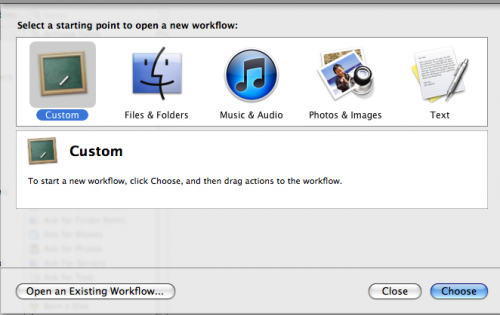
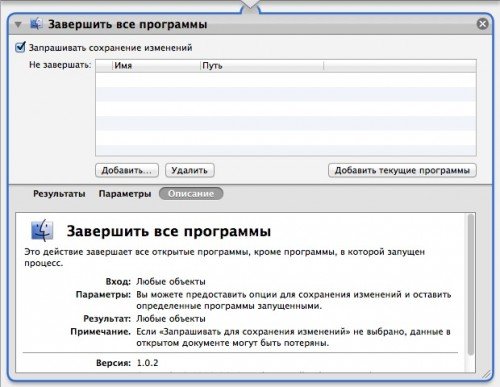

 Опубликовано в
Опубликовано в